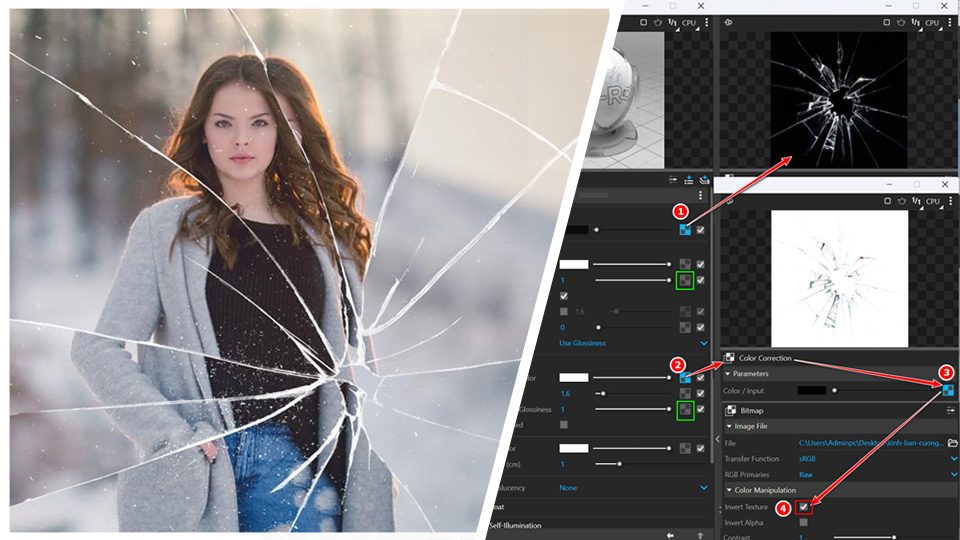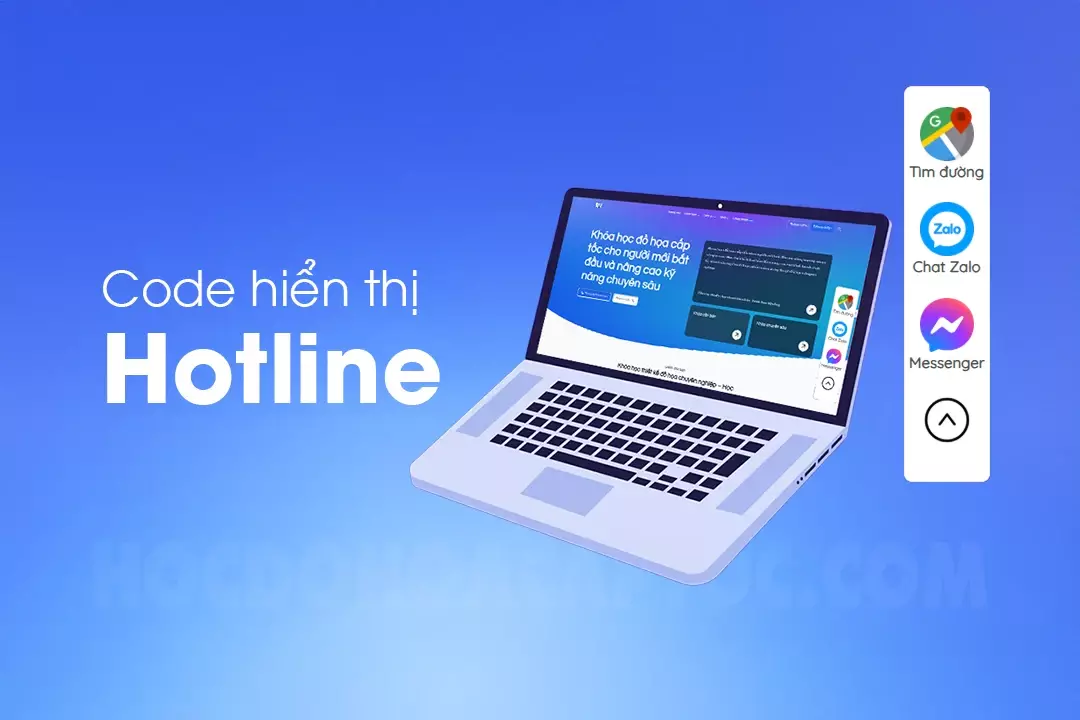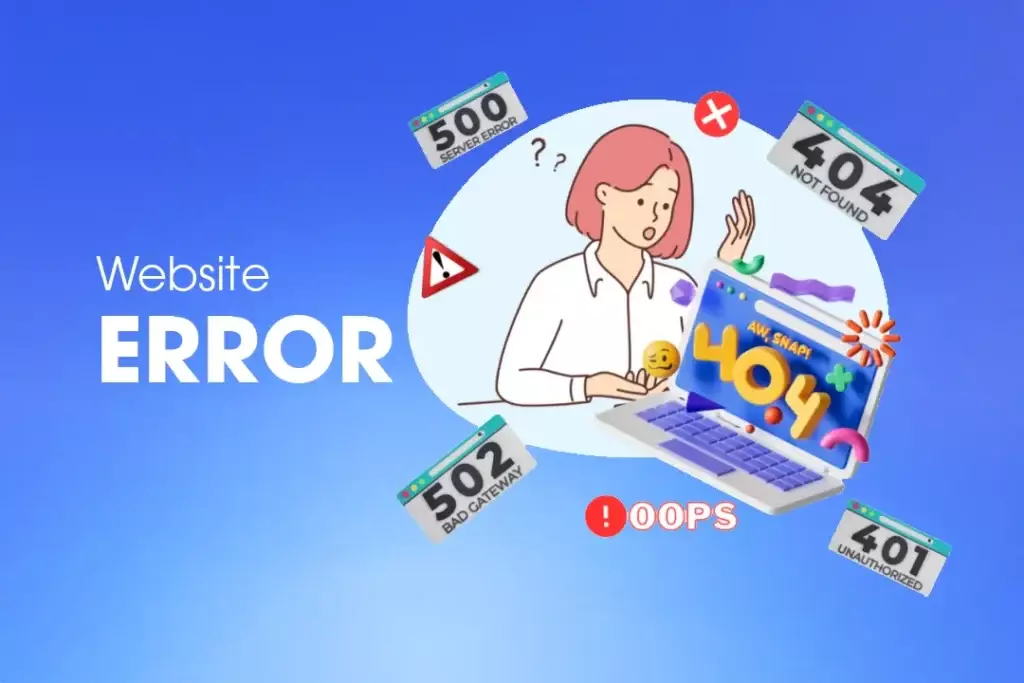I. Cách tạo kính vỡ trên Vray
Để render ra được 1 kính vỡ trên vray không phải ai cũng biết xử lý. Việc các bạn tạo kính vỡ bằng vray sử dụng bằng map thông thường thì có thể nó rất nhanh. Tuy nhiên để nhìn lại sau khi xuất ra thì nó nhìn sẽ không thực tế. Bài viết này sẽ hướng dẫn các bạn cách tạo kính vỡ trong vray siêu thực tế.
 Xem thêm.
Xem thêm.
- Tổng hợp các trang làm vật liệu miễn phí tốt nhất Free Texture 100%
- Hướng dẫn làm vật liệu trong Sketchup
- Khoá học sketchup từ cơ bản đến nâng cao
- Tất cả những tài liệu liên quan đến Vray và đang cập nhật nhiều hơn
II. Các bước tạo kính vỡ trong Vray
Bước 1: chuẩn bị
Đâu tiên các bạn cần chuẩn bị cho mình 1 map kính vỡ các bạn có thể tìm map này trên google hoặc trên các trang mình có giới thiệu bài viết này Free texture trang texture miễn phí tốt nhất.

Bước 2: Gán map vào đối tượng bạn cần thể hiện.
Bạn cần vẽ 1 hình chữ nhật sau đó gán vật liệu vào như thông thường. Chi tiết xem bài Hướng dẫn làm vật liệu trong Sketchup
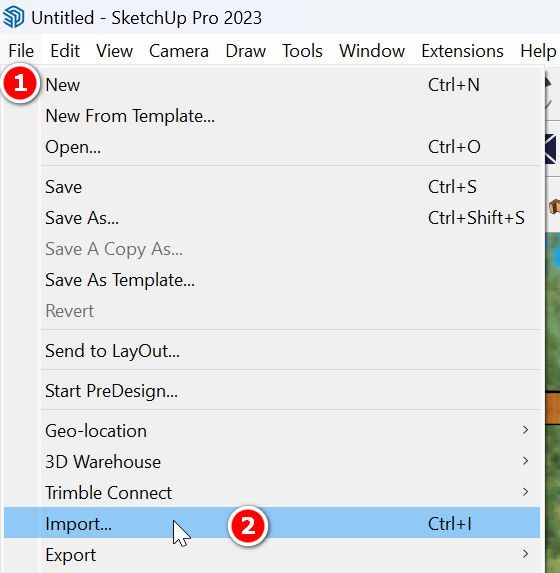
Sau đó chọn hình ảnh cần đưa vào > chọn chế độ texture > rồi kéo thả vào đối tượng cần gán. Sau khi gán xong chúng ta sẽ được như hình dưới đây.
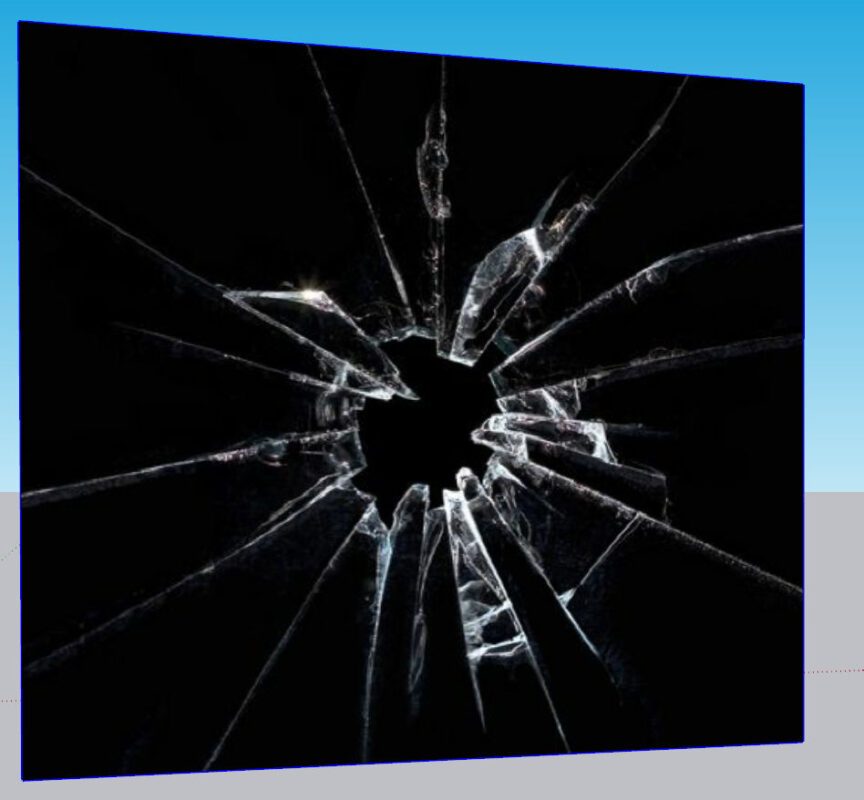
Đây là vật liệu mới đưa vào và chưa chỉnh sửa gì. Bước tiếp theo để đối tượng của chúng ta trông thật hơn các bạn cần vẽ những đường line và đục thủng những nét vỡ để trông đối tượng giống y như thật.
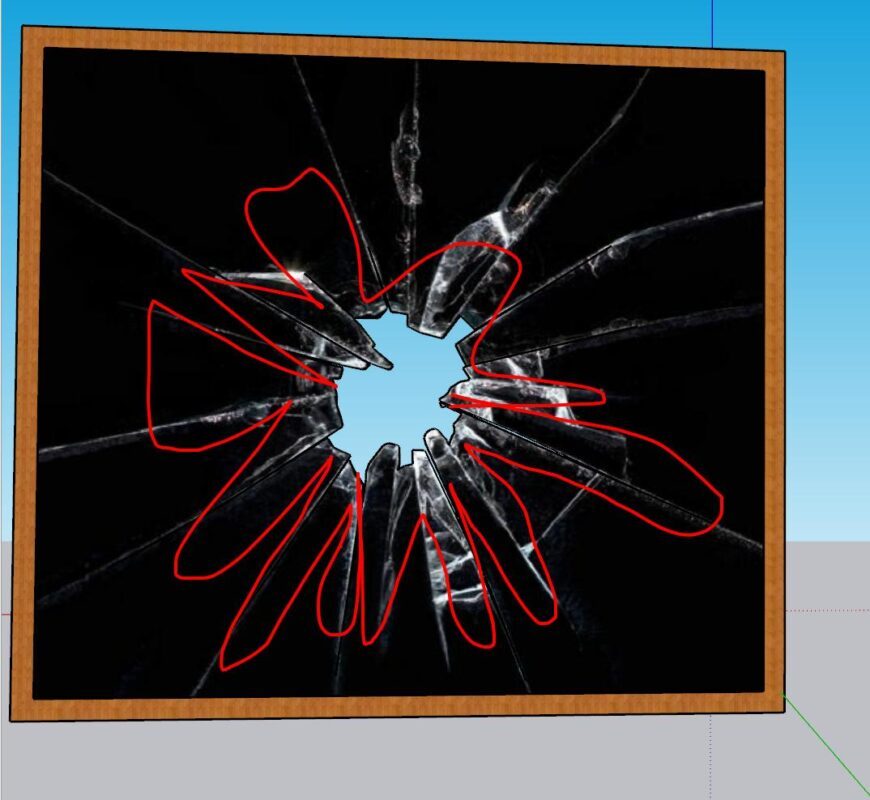
Đây là đối tượng mình vừa vẽ và đục thủng. Tiếp theo các bạn cần setting tính chất vật liệu cho đối tượng.
Bước 3: Setting vật liệu
Để vật liệu có thể trong suốt các bạn cần làm 1 số thao tác sau:
Diffuse: Các bạn sử dụng map kính vỡ nguyên bản như số 1 dưới hình.
Reflection: Các bạn để màu trắng (phần này sẽ làm cho đối tượng phản xạ tốt nhất.
Reflaction: Chọn màu trắng tính để tạo kính trong suốt > Chọn tiếp theo số 2 như trong hình > Chọn Color Correction > Chọn map như phần Diffuse > Chọn vào phần số 3 (để đưa kính về màu trắng để vray khử phần trắng) > Chọn invert texture
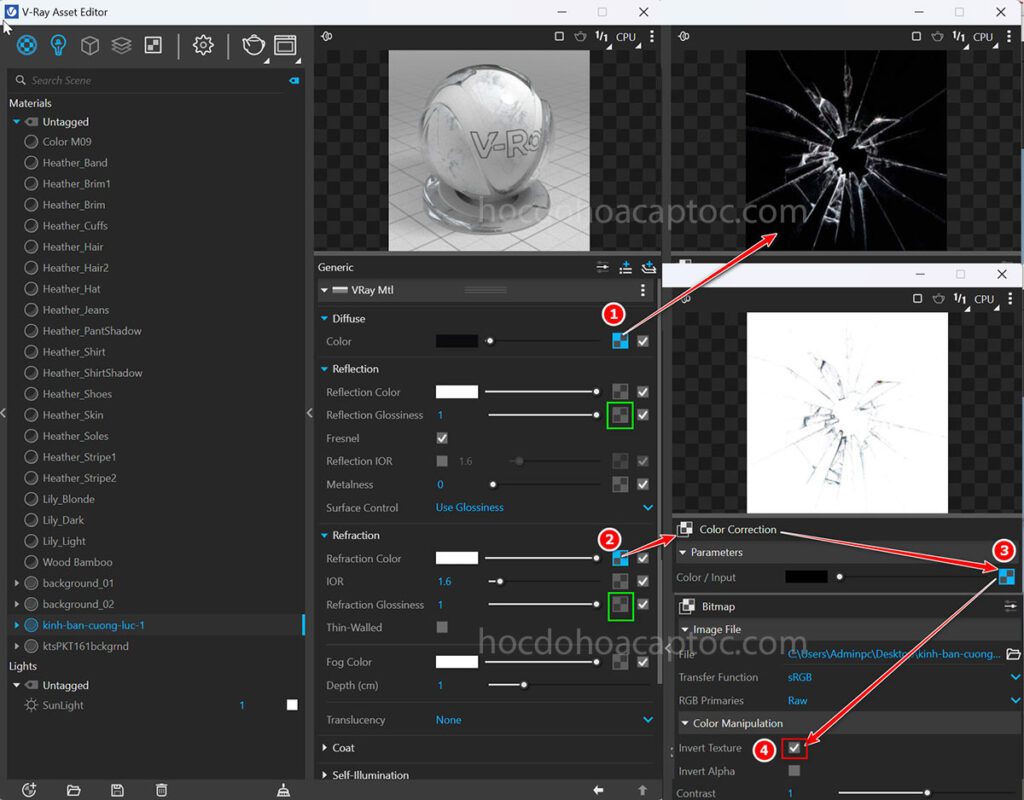
Như vậy sau khi chọn xong thì đối tượng của các bạn đã trở thành vật liệu trong suốt và đã thành kính vỡ. Nếu bạn nào làm thao tác đúng thì nó sẽ như hình dưới đây.

Lưu ý: Nếu các bạn muốn kính là 1 vật liệu khác hoặc phản xạ không đồng đều hãy chọn 1 map và gán vào mục ô màu xanh ở bước số 3
- Nếu bạn để vật liệu đen trắng thì map của bạn sẽ phản xạ không đồng đều.
- Nếu bạn để là 1 map màu thì vật liệu kính của bạn sẽ được gán 1 vật liệu mới giống như gán giấy gián kính vậy.
III. Kết Luận
Vừa rồi mình vừa hướng dẫn các bạn cách tạo kính vỡ trên Vray siêu đơn giản. Tuy nhiên đối với những người chưa sử dụng bao giờ thì nó lại là vấn đề cực kỳ khó. Hy vọng qua bài viết này sẽ giúp ích được cho nhiều bạn cách tạo vật liệu chi tiết trong vray Nếu bạn đang có nhu cầu học Sketchup hoặc Render vray hãy liên hệ với chúng tôi hoặc truy cập vào khoá học sketchup để biết thêm thông tin chi tiết về khoá học